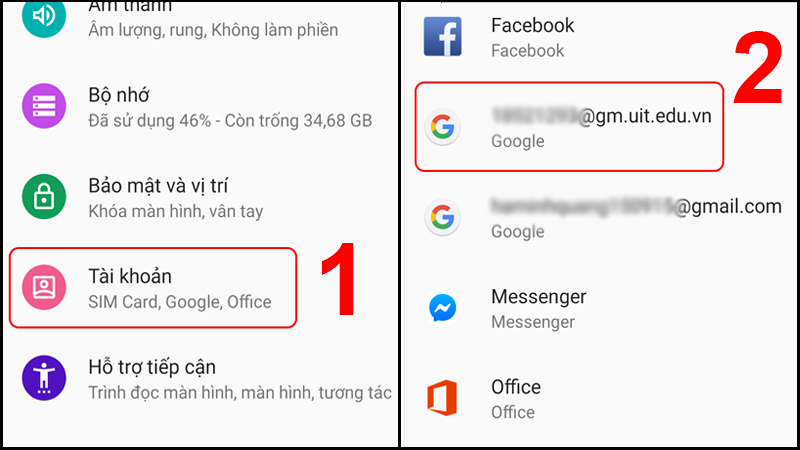
Trong cuộc sống số hiện đại ngày nay, tài khoản Google đóng vai trò rất quan trọng, hỗ trợ người dùng truy cập vào các dịch vụ như Gmail, Google Drive, YouTube, Google Maps, và nhiều dịch vụ khác. Tuy nhiên, có những lúc bạn cần xóa tài khoản Google trên thiết bị Android của mình để đảm bảo quyền riêng tư hoặc đơn giản là muốn thay đổi tài khoản. Bài viết này sẽ hướng dẫn chi tiết cách xóa tài khoản Google trên Android một cách nhanh chóng và dễ dàng.
Trước khi tìm hiểu về cách xóa tài khoản Google, chúng ta hãy cùng hiểu một chút về khái niệm này. Tài khoản Google là một loại tài khoản do Google cung cấp, cho phép người dùng truy cập và sử dụng các dịch vụ của Google, chẳng hạn như Gmail, Google Drive, YouTube, Google Calendar, Google Maps, và nhiều dịch vụ khác. Tài khoản này đóng vai trò như một định danh số cho người dùng trên các nền tảng và ứng dụng của Google.
Một tài khoản Google bao gồm các thành phần sau:
Quá trình xóa tài khoản Google trên Android không hề phức tạp. Dưới đây là hướng dẫn chi tiết từng bước để bạn có thể thực hiện điều này một cách dễ dàng.
Đầu tiên, bạn cần mở ứng dụng Cài đặt trên điện thoại Android của mình. Đây là nơi bạn có thể thực hiện các thay đổi liên quan đến tài khoản và các dịch vụ trên điện thoại.
Cuộn xuống dưới và tìm mục Tài khoản hoặc Tài khoản và đồng bộ (tùy theo từng phiên bản Android). Khi tìm thấy, bạn hãy chọn vào mục này.
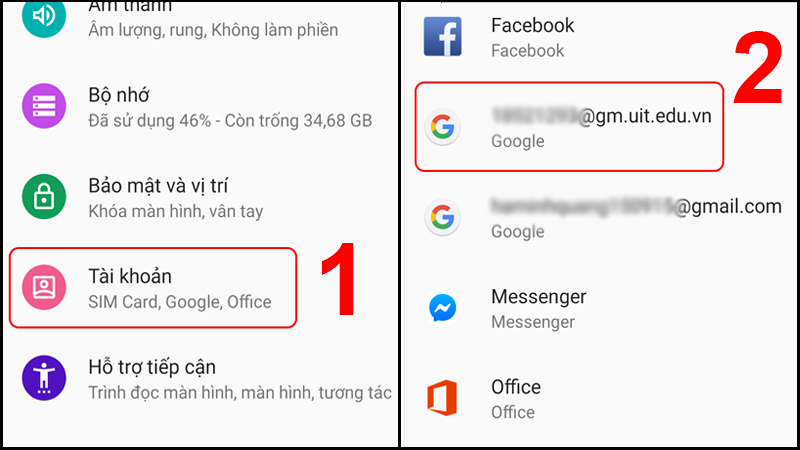
Xóa tài khoản Bán tài khoản google drive one không giới hạn dung lượng Unlimited đơn giản
Danh sách tất cả các tài khoản có trên thiết bị của bạn sẽ hiện ra. Tại đây, bạn cần chọn tài khoản Google mà bạn muốn xóa. Nếu bạn có nhiều tài khoản Google trên thiết bị, hãy đảm bảo chọn đúng tài khoản mà bạn muốn loại bỏ.
Tại trang thông tin tài khoản, bạn sẽ thấy một biểu tượng ba dấu chấm hoặc một nút cấu hình (thường nằm ở góc trên bên phải). Hãy nhấn vào đó để mở menu tùy chọn.
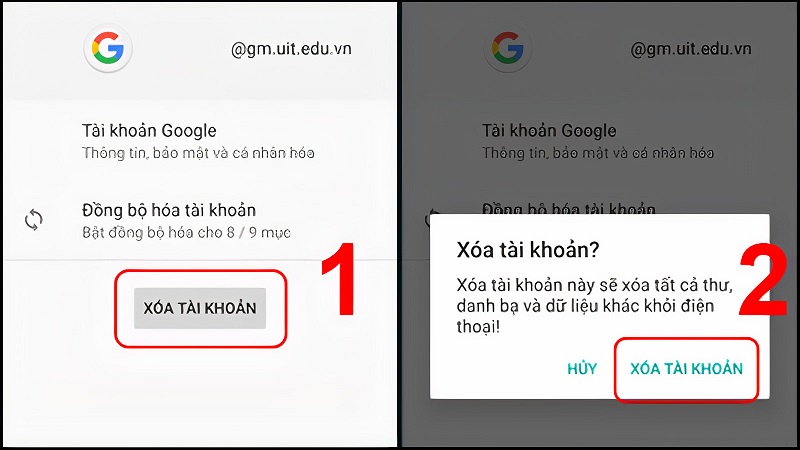
Xóa tài khoản Bán tài khoản google drive one không giới hạn dung lượng Unlimited đơn giản
Trong menu tùy chọn, bạn sẽ thấy một lựa chọn có tên là Xóa Tài khoản. Nhấn vào đó.
Google sẽ hiện ra một cảnh báo để xác nhận việc bạn sẽ xóa tài khoản này. Bạn chỉ cần chọn Xóa Tài khoản một lần nữa để hoàn tất. Sau khi xác nhận, tài khoản Google của bạn sẽ được xóa khỏi thiết bị Android.
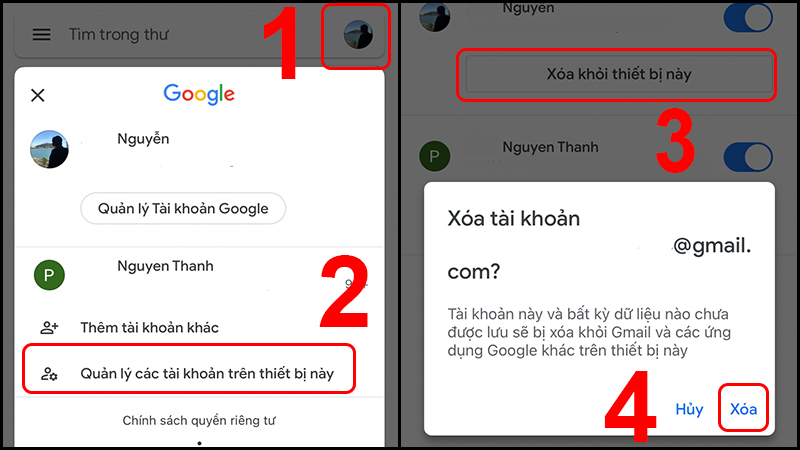
Xóa tài khoản Bán tài khoản google drive one không giới hạn dung lượng Unlimited đơn giản
Nếu bạn đang sử dụng iPhone và muốn xóa tài khoản Google, quy trình sẽ khác một chút. Dưới đây là các bước cơ bản để xóa tài khoản Google khỏi thiết bị iOS:
Lưu ý rằng thao tác này chỉ gỡ bỏ tài khoản Google khỏi thiết bị mà không ảnh hưởng đến tài khoản chính của bạn. Nếu bạn muốn xóa tài khoản hoàn toàn, bạn cần thực hiện thêm các bước trong các ứng dụng khác như Safari hoặc Cài đặt trên iPhone.
Khi bạn đã xóa tài khoản Google, liệu có thể khôi phục lại được không? Thực tế, việc khôi phục tài khoản Google sau khi đã xóa không phải lúc nào cũng khả thi, nhưng nếu bạn xóa tài khoản trong vòng 2 tuần, có thể bạn sẽ có cơ hội lấy lại tài khoản.
Để khôi phục tài khoản Google, bạn cần:
Nếu bạn đã xóa tài khoản quá 2 tuần, khả năng khôi phục sẽ giảm đi đáng kể. Lúc này, bạn có thể liên hệ với bộ phận hỗ trợ khách hàng của Google để nhận hướng dẫn chi tiết về việc khôi phục.
Khi bạn xóa tài khoản Google, mọi dữ liệu trong tài khoản này sẽ bị xóa và không thể khôi phục. Điều này bao gồm tất cả các email, ảnh, video, tài liệu lưu trữ trên Google Drive, lịch sử tìm kiếm, và các dữ liệu khác liên quan đến các dịch vụ Google như Gmail, YouTube, và Google Photos.
Việc xóa tài khoản Google cũng đồng nghĩa với việc bạn sẽ không thể truy cập vào các dịch vụ này nữa. Do đó, trước khi xóa tài khoản, bạn nên sao lưu dữ liệu quan trọng để tránh mất mát thông tin quan trọng.
Trước khi xóa tài khoản Google, bạn cần lưu ý một số điểm quan trọng:
Cách xóa tài khoản Google trên Android là một quy trình đơn giản và nhanh chóng nếu bạn làm theo đúng các bước. Tuy nhiên, bạn cần lưu ý rằng việc xóa tài khoản sẽ ảnh hưởng đến các dịch vụ và dữ liệu gắn liền với tài khoản đó. Vì vậy, hãy đảm bảo bạn đã sao lưu và chuyển những dữ liệu quan trọng trước khi quyết định xóa tài khoản Google.
Tác giả: bientap1
Nguồn tin: dienthoaigiakho.v n
Ý kiến bạn đọc
Những tin mới hơn
Những tin cũ hơn
 Cách Tăng Lưu Trữ Bán Drive one không giới hạn dung lượng google
Cách Tăng Lưu Trữ Bán Drive one không giới hạn dung lượng google
 Đăng kí tạo tài khoản drive google one không giới hạn dung lượng
Đăng kí tạo tài khoản drive google one không giới hạn dung lượng
 Giá Rẻ Google drive one giá rẻ không giới hạn dung lượng
Giá Rẻ Google drive one giá rẻ không giới hạn dung lượng
 Gói 1 năm 100GB Bán Drive one không giới hạn dung lượng google
Gói 1 năm 100GB Bán Drive one không giới hạn dung lượng google
 7 dịch vụ Bán Google drive one không giới hạn dung lượng Unlimited, lưu trữ đám mây tốt nhất để sao lưu và chia sẻ file
7 dịch vụ Bán Google drive one không giới hạn dung lượng Unlimited, lưu trữ đám mây tốt nhất để sao lưu và chia sẻ file
 Có Bị Mất Dữ Liệu Bán Drive one không giới hạn dung lượng google
Có Bị Mất Dữ Liệu Bán Drive one không giới hạn dung lượng google
 Bảo Mật Điều Khoản Bán Drive one không giới hạn dung lượng google
Bảo Mật Điều Khoản Bán Drive one không giới hạn dung lượng google
 Cảnh Báo tốc độ Bán Drive one không giới hạn dung lượng google
Cảnh Báo tốc độ Bán Drive one không giới hạn dung lượng google
 Tài Khoản Lưu Trữ Bán Drive one không giới hạn dung lượng google
Tài Khoản Lưu Trữ Bán Drive one không giới hạn dung lượng google
 Hot Nhận Miễn Phí Bán Drive one không giới hạn dung lượng google
Hot Nhận Miễn Phí Bán Drive one không giới hạn dung lượng google